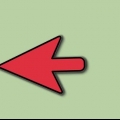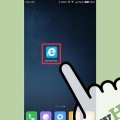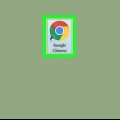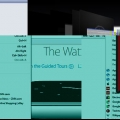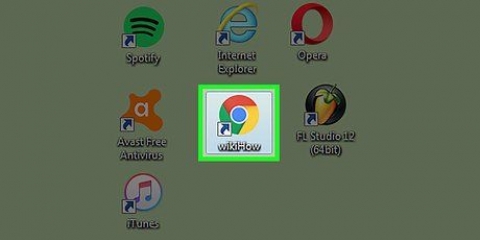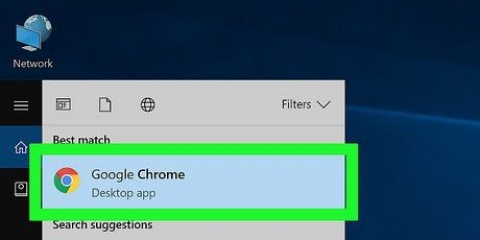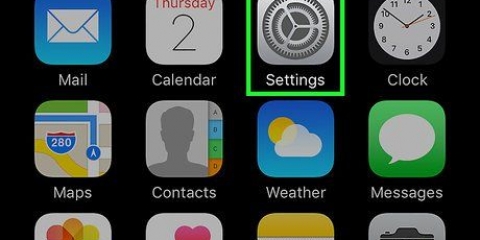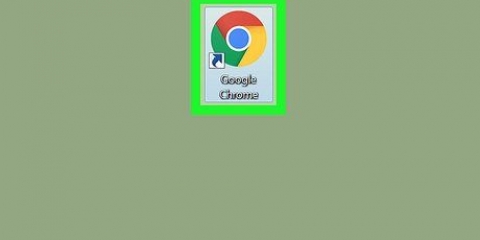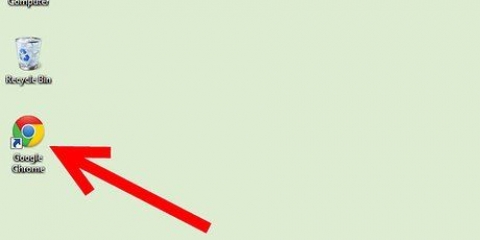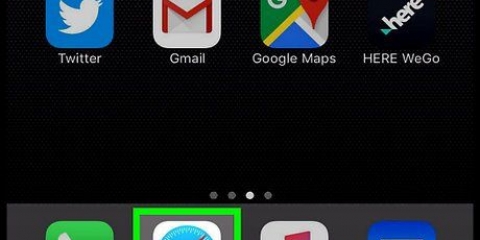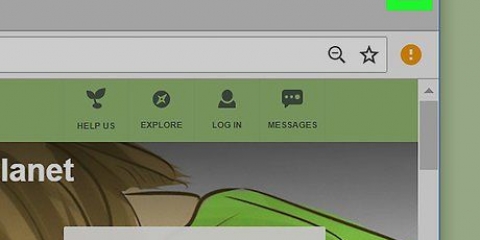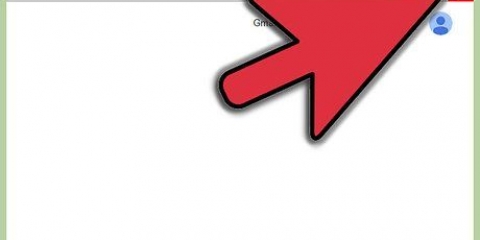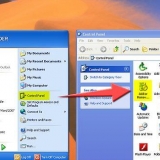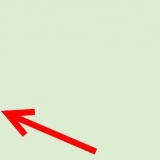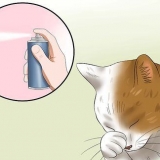L`heure passée. la journée passée. La semaine dernière. Les quatre dernières semaines. "Toute l`histoire." Cela supprimera tout l`historique de navigation.
Effacer l`historique de navigation. Effacer l`historique de téléchargement. Vider le cache. Effacer les cookies, les données de site et de plugin. Effacer les mots de passe. Effacer les données du formulaire. Effacer les données des applications hébergées. Désautoriser les licences de contact.
Supprimer votre historique de navigation dans google chrome
Teneur
La suppression de votre historique de navigation est un excellent moyen de protéger votre vie privée et de supprimer les fichiers indésirables de votre historique de recherche. Si vous souhaitez apprendre à supprimer l`historique de navigation dans Google Chrome, suivez les étapes simples ci-dessous.
Pas

1. Ouvrez votre navigateur Google Chrome.

2. cliquer sur "Histoire." Vous trouverez cette option au milieu des options, en haut à gauche du menu Google Chrome.
Vous pouvez également trouver cette option en sélectionnant "Personnaliser et gérer Google Chrome", en haut à droite de l`écran, après quoi vous "Histoire" sélectionner.

3. Sélectionner "Effacer les données de navigation." Vous trouverez cette option en haut à gauche de l`écran. Cela fera apparaître un nouvel écran où vous pouvez indiquer ce que vous souhaitez supprimer.

4. Précisez une période précise. Décidez si vous "voulez supprimer tous les éléments suivants" à partir des périodes suivantes :

5. Ajuster les données. Maintenant que vous avez choisi une période spécifique, vous pouvez choisir quelle partie de votre historique de navigation vous souhaitez supprimer. Choisissez une ou plusieurs des options suivantes :

6. Sélectionner "Effacer les données de navigation."
Des astuces
Une fois que vous avez effacé votre historique de navigation, vous ne pourrez plus le récupérer. Avant de supprimer, parcourez votre historique pour vous assurer qu`il n`y a pas de sites Web que vous souhaitez conserver.
Articles sur le sujet "Supprimer votre historique de navigation dans google chrome"
Оцените, пожалуйста статью
Similaire
Populaire